كيفية إضافة أو تغيير أو حذف موقع في شريط الطقس في Outlook؟
قد تكون قد لاحظت أنه تم إضافة شريط طقس أعلى التقاويم منذ Outlook 2013 كما هو موضح في لقطة الشاشة أدناه. إذن، هل يمكن إضافة المزيد من المواقع أو المدن للتنبؤ بطقسها؟ وماذا عن تغيير أو حذف المدن التي يتم التنبؤ بها؟ هنا، سيعرض لك هذا المقال الخطوات التفصيلية لحل هذه الأمور في Outlook.

إضافة مدينة/موقع جديد للتنبؤ به في شريط الطقس في Outlook
إضافة مدينة/موقع جديد للتنبؤ به في شريط الطقس في Outlook
لإضافة موقع/مدينة جديدة للتنبؤ بها في شريط الطقس في Outlook، يرجى القيام بما يلي:
1. في عرض التقويم، حدد أي تقويم في جزء التنقل، وانقر على عرض > تغيير العرض > التقويم أو المعاينة. انظر لقطة الشاشة:

ملاحظة: لا يظهر شريط الطقس في عرض القائمة وعرض النشاط للتقويمات.
2. انقر فوق السهم خلف المدينة الحالية للتنبؤ، وحدد إضافة موقع في القائمة المنسدلة. انظر لقطة الشاشة:

3. الآن تم استبدال المدينة الأصلية للتنبؤ بمربع نص، يرجى كتابة المدينة الجديدة في مربع النص واضغط مفتاح الإدخال Enter ، وأخيرًا حدد المدينة المناسبة من القائمة المنسدلة. انظر لقطة الشاشة:

حتى الآن، لقد أضفت مدينة/موقع جديد للتنبؤ به في شريط الطقس.
البحث بسرعة وحذف رسائل البريد الإلكتروني المكررة في Outlook
مع أدوات Kutools لـ Outlook’s الرسائل المكررة ميزة، يمكنك العثور عليها بسرعة وحذفها من مجلدات بريد متعددة، أو العثور على جميع الرسائل المكررة وحذفها من المختارة بنقرتين فقط في Outlook.

تغيير المدينة/الموقع للتنبؤ به في شريط الطقس في Outlook
لتغيير المدينة/الموقع للتنبؤ به في شريط الطقس، يرجى النقر على السهم خلف المدينة الأصلية للتنبؤ، ثم حدد الجديد من القائمة المنسدلة.
حذف مدينة/موقع للتنبؤ به من شريط الطقس في Outlook
لحذف مدينة/موقع للتنبؤ به من شريط الطقس، يرجى النقر على السهم خلف المدينة المتوقعة، مرر مؤشر الماوس فوق المدينة التي تريد حذفها في القائمة المنسدلة، ثم انقر على أيقونة الإغلاق خلفها. انظر لقطة الشاشة:
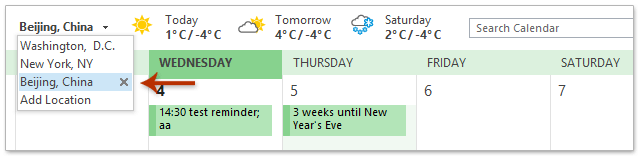
ملاحظات:
(1) شريط الطقس هو ميزة جديدة منذ Outlook 2013.
(2) شريط الطقس يظهر فقط في التقويم العرض أو المعاينة العرض، ويمكنك تمكين العروض بالنقر على عرض > تغيير العرض > التقويم أو المعاينة في مجلد التقويم.
مقالات ذات صلة
أفضل أدوات تعزيز الإنتاجية في المكتب
خبر عاجل: Kutools لـ Outlook يطلق إصدارًا مجانيًا!
جرب الإصدار الجديد كليًا من Kutools لـ Outlook مع أكثر من100 ميزة مذهلة! انقر لتنزيل الآن!
📧 أتمتة البريد الإلكتروني: الرد التلقائي (متوفر لـ POP وIMAP) / جدولة إرسال البريد الإلكتروني / نسخة تلقائية/مخفية بناءً على القاعدة عند إرسال البريد / التحويل التلقائي (قاعدة متقدمة) / إضافة التحية تلقائيًا / تقسيم تلقائي لرسائل البريد الإلكتروني متعددة المستلمين إلى رسائل فردية ...
📨 إدارة البريد الإلكتروني: استدعاء البريد الإلكتروني / حظر رسائل التصيد بناءً على الموضوعات أو أخرى / حذف البريد الإلكتروني المكرر / البحث المتقدم / تنظيم المجلدات ...
📁 إعدادات المرفقات الاحترافية: حفظ دفعة / فصل دفعة / ضغط دفعة / حفظ تلقائي / تفصيل تلقائي / ضغط تلقائي ...
🌟 جمالية الواجهة: 😊 المزيد من الرموز التعبيرية الجميلة والرائعة / تذكيرك عند وصول رسائل البريد الهامة / تصغير Outlook بدلًا من الإغلاق ...
👍 ميزات بنقرة واحدة: الرد على الجميع مع المرفقات / البريد الإلكتروني المضاد للتصيد / 🕘 عرض المنطقة الزمنية للمرسل ...
👩🏼🤝👩🏻 جهات الاتصال والتقويم: إضافة دفعة لجهات الاتصال من البريد الإلكتروني المحدد / تقسيم مجموعة جهات الاتصال إلى مجموعات فردية / إزالة تذكير عيد الميلاد ...
استخدم Kutools بلغتك المفضلة – يدعم الإنجليزية والإسبانية والألمانية والفرنسية والصينية وأكثر من40 لغة أخرى!
افتح Kutools لـ Outlook فورًا بنقرة واحدة. لا تنتظر، قم بالتنزيل الآن وارتقِ بإنتاجيتك!


🚀 تنزيل بنقرة واحدة — احصل على جميع إضافات Office
موصى به بقوة: Kutools لـ Office (خمسة في واحد)
بنقرة واحدة يمكنك تنزيل خمسة برامج تثبيت مرة واحدة — Kutools لـ Excel وOutlook وWord وPowerPoint وOffice Tab Pro. انقر لتنزيل الآن!
- ✅ سهولة بنقرة واحدة: قم بتنزيل جميع حزم التثبيت الخمسة دفعة واحدة.
- 🚀 جاهز لأي مهمة في Office: ثبّت الإضافات التي تحتاجها وقتما تشاء.
- 🧰 يتضمن: Kutools لـ Excel / Kutools لـ Outlook / Kutools لـ Word / Office Tab Pro / Kutools لـ PowerPoint